どのようにDVD Ripperを使用してiPhone互換のフォーマットにDVDを変換する
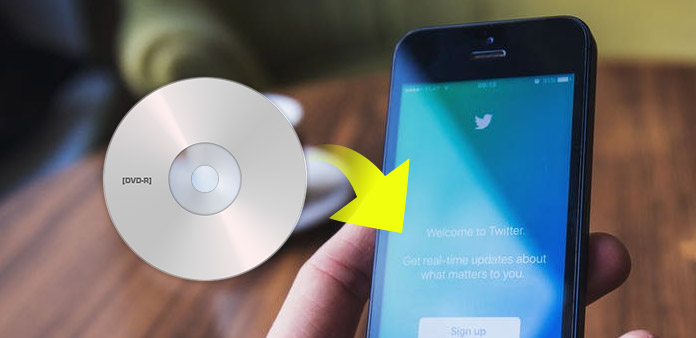
最も人気のあるスマートフォン、iPhoneとして、ユーザーにさまざまな華麗な機能を提供します。 ここでは、優れた大画面およびオーディオシステムのおかげで、ユーザーの要求に応える素晴らしいビデオおよびオーディオ機能について説明します。 画面は明るく、ユーザーがいつでもビデオを楽しむのに十分な大きさです。 また、iPhone SEは4Kビデオをサポートしています。これは、映画好きの方にとっては多かれ少なかれ興奮しています。 しかし、iPhone互換のフォーマットは、MP4、MOV、M4V MPEG、MP3、WAV AIFF、およびAACを含む、ごく限られたものです。
好きな動画をいつでも外で楽しんだりするには、iPhoneに入れるのが一番の方法です。 そして、音楽のほかに、スピーチや講義を聞きたいこともあります。 この時点で、DVDファイルを転送してビデオからオーディオを抽出するために、DVD to iPhoneコンバータが必要な場合。 この記事では、DVDをMP4 / MP3などに変換する方法について、サードパーティのツールを使って説明します。 DVD リッピング。 すべてのDVDディスク/フォルダ/ IFOファイルをiPhone互換フォーマット(MP4 / MOV / M4V / MP3 / AAC / AIFFなど)にリッピングするプロフェッショナルDVD変換ソフトウェアです。 それはあなたのお気に入りの映画を楽しむためのiPhoneをDVDプレーヤーにします。 また、ビデオクリップをトリミングし、オーディオトラックや字幕を選択するなどして、ビデオエフェクトを調整することもできます。
DVDをiPhone互換のフォーマットに変換する手順
DVDファイルをロードする
"Load Disc"アイコンをクリックすると、 "Load DVD Rom"または "Load DVD Folder"または "Load IFO Files"を選択して、DVDディスクまたはフォルダをロードできます。 このDVDリッパーソフトウェアは、DVDのすべての詳細な情報を分析し、インターフェイス上に自動的に表示します。 あなたは簡単にビデオのシーケンスを変更し、不要なものを削除することができます。
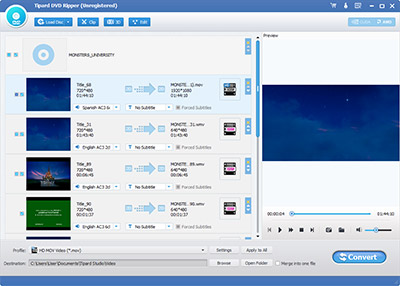
ターゲットフォーマットと出力フォルダを選択する
DVDファイルを変換するには、「プロファイル」のリストから必要なビデオまたはオーディオ形式を選択します。 このDVDリッパーは、DVDをあらゆる種類の一般的なフォーマットに変換する機能を備えています。 DVDをMP3 for iPodに変換することができます。 DVDをMP4に変換する iPhone用、さらには DVDをHDビデオに変換する また、「参照」アイコンをクリックして、変換されたファイルの宛先として適切なフォルダを選択することもできます。 "フォルダを開く"をクリックすると、変換されたファイルのフォルダを開くことができます。
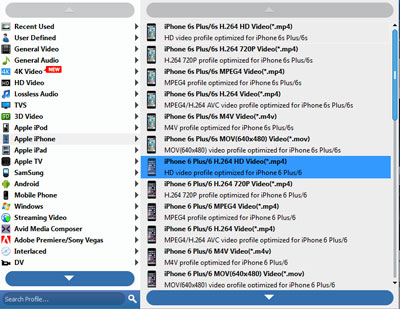
ビデオエフェクトを編集する
ビデオとオーディオのエフェクトを強化したい場合は、「ビデオエンハンス」ボタンをクリックして4つの方法でビデオ品質を向上させることができます。 また、 "回転"、 "3D"、 "回転"、 "クロップ"、 "透かし"などの他の機能も備えています。 ビデオエフェクトを編集した後は、すべてのエフェクトをプレビューしてから、内蔵のプレビューウィンドウで最終的な変換を行うことができます。
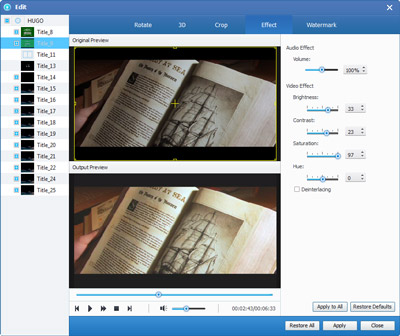
DVDを変換する
「変換」ボタンをクリックして変換を開始します。 数回のクリックで、あなたのiPhoneで再生したいDVDファイルがMP4またはMP3に変換されます。

DVDをiPhone互換のフォーマットに変換するためのヒント
このDVDをiPhoneコンバータソフトウェアに使用する場合は、次の点に注意する必要があります。
- 1。 DVDをiPhone対応のフォーマットに変換するだけでなく、DVDをAVI、MKV、AVI、FLAC、WMAなどの他のビデオおよびオーディオフォーマットに変換して、サムスン、PSP、Adobe Premiereなどのプレーヤーやポータブルデバイスで再生できます。
- 2。 それは4K / 1080pビデオを含むあなたのビデオをリッピングすることができます。
- 3。 このDVDリッパーを使用すると、SDビデオからHDビデオへの高解像度の解像度、自動的に明るさとコントラストを調整したり、ビデオノイズを除去したり、ビデオの揺れを低減することができます。 1つまたは複数のエフェクトを選択して、ビデオエフェクトを強化することができます。
- 4。 あなたはあなたのビデオのためにあなたの好みのオーディオトラックとサブタイトルを選択することができます。 「プロファイル設定」のボタンを押すと、ビデオエンコーダ、フレームレート、解像度、オーディオエンコーダ、チャンネル、サンプルレートなどのような、ビデオ品質を改善するためのオプションが豊富にあります。パラメーター。 適切にカスタマイズされたプロファイル設定は、出力ビデオをより良くするための大きな助けになります。
- 5. DVD を iPhone と互換性のある形式に変換した後、PC または Mac から iPhone にビデオを転送するための XNUMX 番目のツールが必要になります。リッピングされたビデオには、より楽しい選択肢があります。たとえば、USB にコピーして、 PS4でDVDを見る またはテレビ。







